Смартфон Samsung S21 предлагает широкие возможности для настройки звука уведомлений, позволяя пользователю максимально адаптировать устройство под свои потребности. Независимо от того, являетесь ли вы ценителем ярких мелодий или предпочитаете тихие и ненавязчивые звуки, настройка звуковых сигналов Samsung S21 позволит создать комфортную и индивидуальную обстановку при использовании устройства.
Для начала настройки звука уведомлений на Samsung S21 необходимо открыть меню настроек. Для этого проведите вниз по экрану, чтобы отобразить панель уведомлений. В правом верхнем углу экрана находится значок шестеренки, который представляет собой настройки. Нажмите на него, чтобы открыть меню настроек.
В меню настроек найдите раздел "Звуки и вибрация". В данном разделе вы сможете настроить звуки уведомлений, вызова, уведомления на низком заряде батареи и другие звуковые сигналы. Для настройки звука уведомлений выберите пункт "Звук уведомлений".
В открывшемся окне вы сможете выбрать нужный звук из списка предустановленных звуков или загрузить свой собственный звук в формате MP3. Вы также можете отрегулировать громкость звука уведомлений с помощью соответствующего ползунка. После выбора звука и настройки громкости не забудьте сохранить изменения, нажав на кнопку "ОК". Теперь звук уведомления будет соответствовать вашим предпочтениям.
Настройка звука уведомлений на Samsung S21: пошаговая инструкция
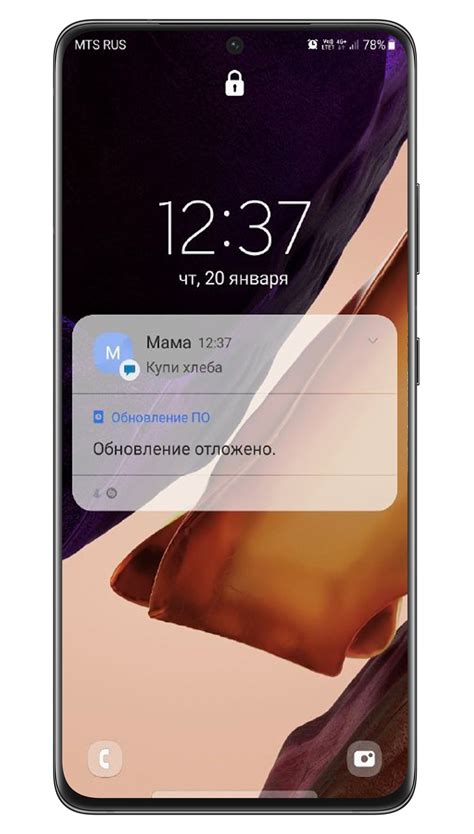
- Откройте настройки смартфона, нажав на значок "Настроек" в меню приложений или панели уведомлений.
- Прокрутите список настроек вниз и найдите раздел "Уведомления". Нажмите на него.
- В разделе "Уведомления" вы увидите список всех установленных приложений. Выберите приложение, для которого хотите настроить звук уведомлений.
- В открывшемся окне выберите "Звук".
- В появившемся списке выберите желаемый звук уведомления из предложенных вариантов. Вы также можете нажать на значок "Обзор", чтобы выбрать звук из своей музыкальной библиотеки.
- После выбора звука уведомления нажмите "ОК" или "Готово", чтобы сохранить настройки. Теперь выбранное приложение будет использовать настроенный вами звук уведомления.
Повторите эти шаги для каждого приложения, для которого хотите настроить индивидуальные звуки уведомлений. Также вы можете настроить звук уведомлений для конкретных контактов. Для этого откройте приложение "Контакты", выберите нужный контакт, нажмите на значок "Изменить" и следуйте указанным выше шагам.
Теперь вы знаете, как настроить звук уведомлений на Samsung S21. Сделав индивидуальные настройки для разных приложений и контактов, вы сможете лучше контролировать звуки уведомлений на своем смартфоне и не пропустить важные сообщения и звонки.
Шаг 1: Откройте настройки звука
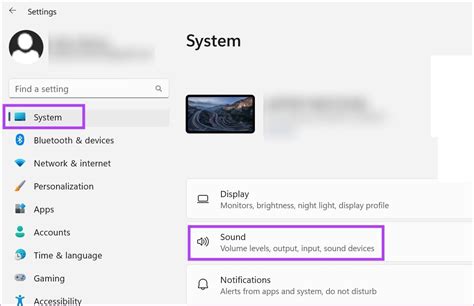
- Откройте панель уведомлений: Смахните пальцем вниз от верхнего края экрана, чтобы открыть панель уведомлений. Вы также можете выполнить это действие, проведя двумя пальцами вниз по экрану.
- Откройте настройки: В правом верхнем углу панели уведомлений вы увидите значок шестеренки. Нажмите на этот значок, чтобы открыть настройки устройства.
- Выберите "Звук и вибрация": В списке настроек выберите пункт "Звук и вибрация". Обычно он находится в разделе "Устройство" или "Звук и уведомления".
Примечание: На некоторых устройствах может быть немного разные названия пунктов меню, но обычно они легко идентифицируются по их функциональности.
Шаг 2: Выберите режим уведомлений
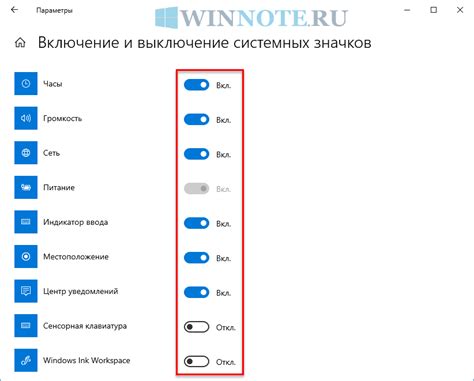
После открытия меню уведомлений на своем Samsung S21, вам нужно выбрать режим уведомлений, который наиболее удовлетворяет ваши нужды. Есть три основных режима:
- Звук: В этом режиме уведомления будут сопровождаться звуковым сигналом. Вы можете выбрать свой любимый звук уведомления из предварительно установленных или установить собственный.
- Вибрация: В этом режиме уведомления будут только вибрировать. Если вы предпочитаете тихий режим, но всё же хотите получать уведомления, то этот режим для вас.
- Без звука и вибрации: В этом режиме уведомления не будут иметь ни звукового сигнала, ни вибрации. Это идеальный режим для тех, кто хочет насладиться полной тишиной и отдохнуть от уведомлений.
Выберите желаемый режим уведомлений и закройте меню. Теперь вы правильно настроили звук уведомлений на своем Samsung S21.
Шаг 3: Поставьте нужную громкость

Настройка громкости уведомлений на Samsung S21 представляет собой простую процедуру. Варианты громкости подразделяются на несколько уровней и могут быть скорректированы в соответствии с вашими предпочтениями.
Чтобы изменить громкость уведомлений:
- Откройте панель уведомлений, протянув пальцем вниз по экрану.
- Нажмите на иконку настройки звука (значок динамика).
- Настройте громкость, перемещая ползунок влево или вправо.
Вы можете установить отдельную громкость для режима "Звук", "Вибрация" и "Без звука". Вы также можете воспользоваться функцией "Режим звука", чтобы быстро переключаться между разными уровнями громкости.
Не забывайте проверить уровень громкости уведомлений, прежде чем закончить настройку. Убедитесь, что он соответствует вашим потребностям и предпочтениям. Теперь вы готовы использовать свой Samsung S21 с настроенными звуками уведомлений!
Шаг 4: Выберите уникальный звук для уведомлений
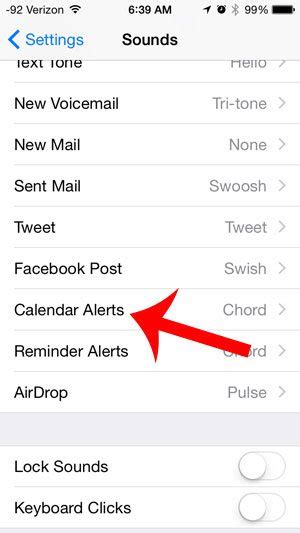
Самсунг S21 предоставляет вам возможность выбрать уникальный звук для уведомлений. Это может быть полезно, чтобы выделить определенные типы уведомлений или просто добавить немного разнообразия в звуки вашего устройства.
Чтобы выбрать уникальный звук для уведомлений, выполните следующие шаги:
| 1. | Откройте приложение "Настройки" на вашем Samsung S21. |
| 2. | Прокрутите вниз и выберите "Уведомления". |
| 3. | Нажмите на "Звуки и вибрация". |
| 4. | Нажмите на "Уведомления звуки". |
| 5. | Выберите категорию уведомлений, для которых вы хотите выбрать уникальный звук. |
| 6. | Выберите звук из доступных вариантов или нажмите на "Другие звуки" для выбора собственного звука. |
Теперь вы можете настроить уникальный звук для уведомлений на вашем Samsung S21. Используйте эту функцию, чтобы добавить немного индивидуальности и разнообразия в звук вашего устройства.
Шаг 5: Настройте вибрацию уведомлений
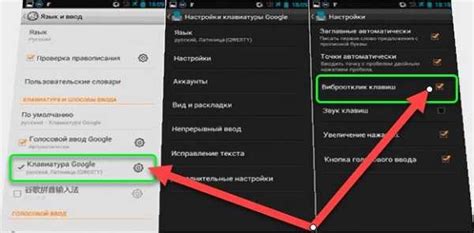
Помимо звуковых уведомлений, вы также можете настроить вибрацию для каждого отдельного уведомления на своем Samsung S21. Вибрация помогает вам заметить уведомление, даже если ваш телефон находится в режиме без звука или находится в кармане.
Чтобы настроить вибрацию уведомлений, выполните следующие действия:
- Откройте "Настройки" на вашем телефоне Samsung S21.
- Прокрутите вниз и выберите "Уведомления" или "Звуки и вибрация".
- Выберите "Уведомления приложений" или "Уведомления звонков и сообщений".
- Выберите приложение, для которого вы хотите настроить вибрацию уведомлений.
- Внутри приложения выберите "Вибрация"
- Выберите нужный режим вибрации: "Включено", "Только вибрация" или "Выключено".
После этого выбранное приложение будет использовать настроенную вибрацию для своих уведомлений на Samsung S21. Вы можете повторить эти шаги для каждого приложения, если желаете настроить вибрацию отдельно для них.
Шаг 6: Проверьте настройки звука уведомлений
После внесения всех необходимых изменений, рекомендуется проверить настройки звука уведомлений.
Для этого выполните следующие действия:
- Откройте панель уведомлений, проведя одним пальцем вниз по экрану.
- Найдите и нажмите на иконку звука в верхнем правом углу панели.
- Убедитесь, что звук уведомлений установлен на желаемый уровень.
- Если желаемого звука нет в списке, нажмите на "Дополнительные звуки" или "Дополнительные настройки звука".
- Выберите нужный звук из предложенных вариантов.
- Проверьте настройки звука уведомлений, отправив тестовое уведомление на своем устройстве.
Если звук уведомлений не проигрывается, проверьте, что уровень громкости не установлен на минимум и что звук не отключен вообще.
После тщательной проверки настроек звука уведомлений вы можете быть уверены, что ваш Samsung S21 будет оповещать вас о всех важных событиях и сообщениях.